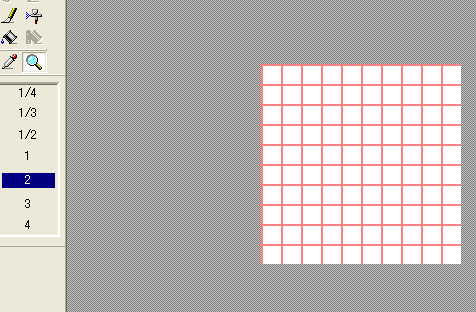
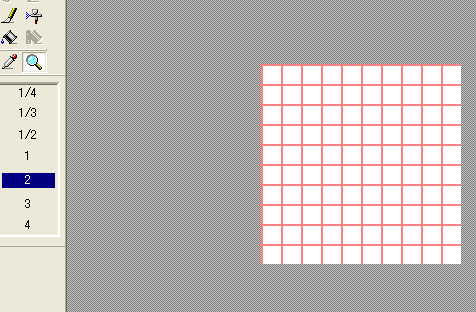 |
まず、ウェブアを開いて、100×100にサイズ指定して新規作成。やりにくいので2倍に拡大。3倍でも4倍でも大きい方がやりやすいと思う。 |
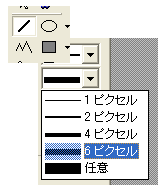 |
直線ツールを選んで、普通の直線、太さを6ピクセルを選ぶ。 |
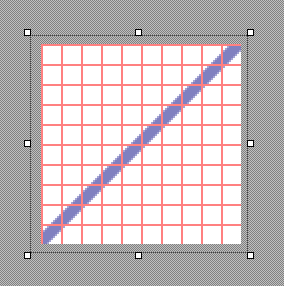 |
とりあえず、斜線をひく。 |
 |
やってみると分かると思いますが、線の角がこういう状態だと、両側を削った鉛筆が並んだみたいになります(涙)。 |
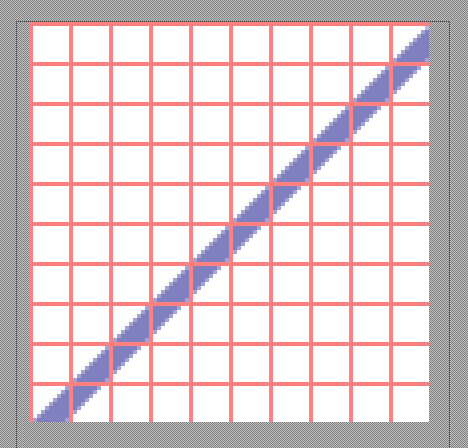 |
なので、右上と左下が角より下になるようにちょっと下のほうへ移動してやります。 |
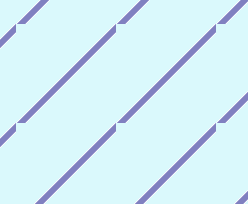 |
ここでちょっと実験。この状態で壁紙にするとどうなるでしょ〜? こんなんなります〜、悲し〜ね。 |
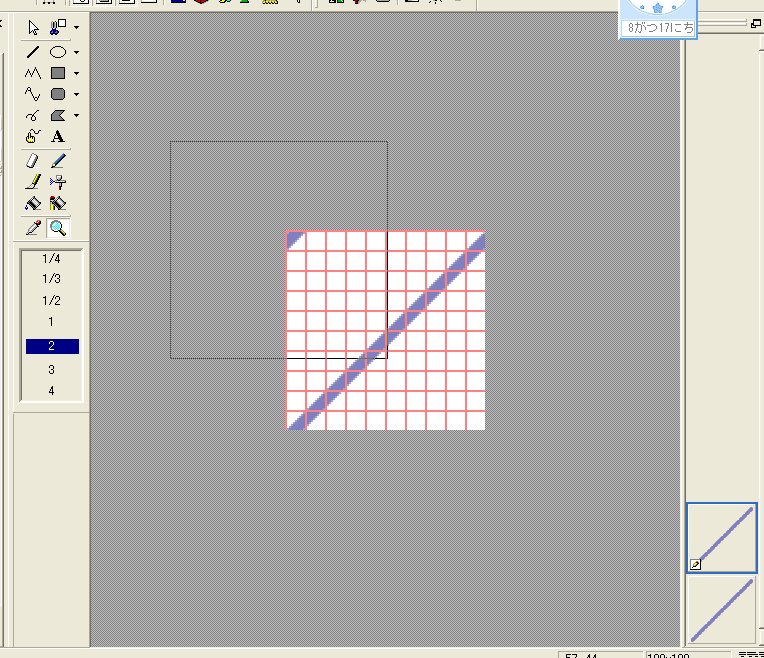 |
では続き。 途切れてしまう所を継ぎ足します。選択してコピー(画像の上でCtrl+C)して、貼り付け(Ctrl+V)。貼り付けた奴を、左上へ移動〜。 このときに、画面では全部選択してますが、キャンバスを4つに分けて考えて、右下の1区画だけ選択して持って行っても良いですよね。その方が楽です。後で気が付いたの^^;。 |
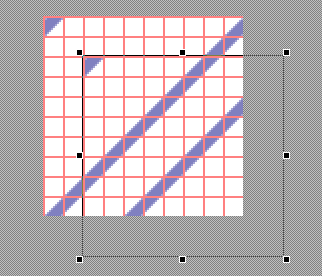 |
拡大した方が角を合わせるのがやりやすいかも。 とりあえず、これで試してみます。切り抜きツールでキャンバスの大きさに切り抜いてからウェブ用に保存。 こんなの画像にする必要ないね(汗) |
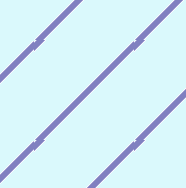 |
試してみたら、こんなんになりました。ちなみに壁紙のお試しは、右クリして「デスクトップの背景に設定」して、デスクトップで見てます。 う〜ん、ちょっとがたがたしてるね。角が合ってないので、もうちょっと角を上にずらしてみよう。 |
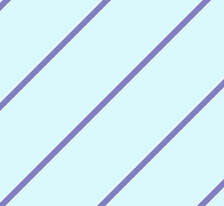 |
手順はさっきと同じ。面倒なので、ウェブアはずっと起動したままのほうがいいよね。ちょっと動かして、切り抜いて保存してお試ししました。どうかな? こんどは!綺麗に出来たと思うんですけど。 角を合わせるのは、結構微妙なので、微調節を何度もしなくちゃいけないみたいです。 |